از مهمترین عوامل مؤثر بر سئوی سایت میزان بازدید آن وب سایت می باشد. افزونه نمایش پست های مرتبط در وردپرس از افزونه های کاربردی است که در میزان بازدید از سایت بسیار تاثیر دارد. برای بالا بردن بازدید مطالب، روشهای متعددی وجود دارد . یکی از ترفندهای افزایش بازدید مطالب سایت، نمایش یک سری مطالب مرتبط و در زیر پستها است. بها این روش بازدیدکننده با مشاهده مطالب مرتبط با محتوای موردنظر خود به سمت لینک شما هدایت خواهد شد.
آموزش نمایش پست های مرتبط در وردپرس
علاوه بر داشتن مطالب باکیفیت و مناسب، توجه به میزان بازدید و تلاش برای افزایش بازدید و جذب ترافیک برای سایت بسیار مهم است. در مطالب قبل نیز برای افزایش بازدید مطالب سایت با آموزش اشتراکگذاری مطالب وردپرس در شبکههای اجتماعی با Super Socializer در خدمت شما بودیم. روش های متفاوتی برای افزایش بازدید مطالب از جمله نمایش پست های مرتبط در وردپرس وجود دارد. برای این منظور میتوانید مطالب مرتبط در وردپرس را بهصورت زنجیرهای از محتوا در اختیار کاربران قرار دهید. با این روش امکان کلیک بر روی پستها افزایش مییابد.
معرفی افزونه نمایش پست های مرتبط در وردپرس
افزونه نمایش پست های مرتبط در وردپرس با نام Contextly Recommends در مخزن وردپرس ثبت شده و یکی از افزونههای محبوب جهت پیوند پستهای مرتبط در وردپرس می باشد.
نصب و فعال سازی افزونه
پس از دانلود افزونه Contextly Recommends ابتدا باید آن را نصب و سپس فعال سازی نمایید. لینک دانلود دانلود این افزونه در انتهای صفحه وجود دارد. پس نصب و فعال سازی، زیر منوی جدیدی به نام Contextly به پیشخوان وردپرس در قسمت تنظیمات پنل وردپرسی شما جهت ایجاد پستهای مرتبط در وردپرس اضافه خواهد شد.
نکته:
- به یاد داشته باشید که عملکرد این افزونه به صورت کاملاً خودکار است که با مشاهده واژههای کلیدی مرتبط و یا با توجه به لینکهای داخلی، عناوین و… بهصورت هوشمندانه همه مطالب را دستهبندی می کند و در انتهای هر مطلب نیز پستهای مرتبط در وردپرس را برای بازدیدکننده لیست میکند.
- باید بدانید که این پیکربندی را تنها یکبار اعمال میکنید و افزونه بهصورت خودکار با آنالیز محتوا، مطالب مرتبط در وردپرس را نمایش میدهد.
آموزش کار با افزونه
برای شروع پیکربندی ابتدا از منوی تنظیمات روی زیر منوی contextly کلیک کنید تا صفحهی مربوط به تنظیمات افزونه در مقابل شما باز شود.
همانطور که مشاهده می کنید در این صفحه سه سربرگ وجود دارد که هر یک به شرح زیر می باشند:
- همگانی: این سربرگ مربوط به تنظیمات پیکربندی و مشخص کردن نحوه عملکرد افزونه می باشد.
- API Key: در این سربرگ می توانید کلید فعالسازی افزونه را تنظیم نمایید.
- پیشرفته: این سربرگ نیز جهت تنظیم بخشهای موردنظر و قرار دادن مطالب مرتبط با آن بخش مورد استفاده قرار می گیرد.
سربرگ همگانی
برای شروع پیکربندی از سربرگ همگانی، ابتدا بر روی دکمه The Big Button کلیک کنید. سپس پیکربندی را با کلیک بر روی دکمه آبیرنگ I’ll Figure It Out Myself. Take Me to Customization شروع کنید.
نکته: این پیکربندی شامل چندین مرحله است و در هر بخش تنظیمات مربوطه را اعمال کرده و سپس روی دکمه save کلیک نمایید. سپس با کمک دکمه next به مرحله بعد بروید.
در این بخش که بخش ابتدایی پیکربندی افزونه است باید نوع چیدمان پستهای مرتبط در وردپرس را مشخص کنید. پیشنمایش آن نیز در سمت راست صفحه قابل مشاهده است. پس از انتخاب بر روی دکمه next کلیک کنید.
بخش بعدی تنظیمات افزونه مربوط به تنظیم تصویر پیشفرض یا همان لوگو برای نمایش در کنار پستهای مرتبط در وردپرس است. با استفاده از دکمه upload تصویر مورد را انتخاب و تنظیم کنید.
بخش بعدی نیز بهعنوان های کادر مطالب مرتبط ارتباط دارد. این قسمت دارای دو بخش کلی به شرح زیر می باشد:
- Related Section Title: بخشی که برای نمایش مطالب مرتبط با محتوای جاری استفاده میشود.
- Explore Section Title: بخشی برای تعبیه صفحاتی که بطور ثابت در انتهای همه برگهها یا نوشتهها نمایش داده شود.
در فیلدها عنوان موردنظر خودتان را وارد نمایید.
مرحله بعدی، به ترتیب در ارتباط با نوع فونت عنوانها، سایز فونت، فونت لینکها، سایز، رنگ، رنگ پسزمینه و رنگ حاشیه می باشد. در انتها پس از تنظیم این بخش روی دکمه save و سپس next کلیک نمایید.
بخش بعدی برای تنظیم سایز تصاویر کنار پستهای مرتبط در وردپرس، فونت عنوان مطالب مرتبط و سایز و رنگ، فونت و رنگ توضیحات، فونت و رنگ لینک، پسزمینه و رنگ خطاها است.
در آخرین مرحله از پیکربندی باید تنظیمات مربوط به دریافت اطلاعاتی از قبیل نام سایت، نام شما و ایمیل را مشخص کنید تا در مراحل بعد گزارشها و آماری را در قالب ایمیل برای شما ارسال نماید.
بعد از پایان پیکربندی کلید API خود را دریافت میکنید. بر روی دکمه آبیرنگ کلیک کنید تا عملیات همگامسازی تنظیمات پیکربندی و افزونه انجام شود.
سربرگ API Key
به محیط وردپرس برگردید و در سربرگ دوم یعنی API Key رفته و کلید را در فیلد مخصوص آن قرار دهید و در نهایت تنظیمات را ذخیره نمایید.
نکته: به یاد داشته باشید که با کلیک بر روی دکمه سبز رنگ می توانید تنظیمات پیکربندی و اعمال تنظیمات بیشتری را تغییر دهید. مانند تنظیم بخشهایی بهصورت ثابت برای نمایش در زیر تمامی نوشتهها و برگهها.
از سربرگ PROMO LINKS می توانید عنوان تعریف کنید و لینکی جهت نمایش بهصورت ثابت در زیر تمامی مطالب خود قرار دهید.
سربرگ پیشرفته
تنظیمات کلی افزونه در این صفحه در اختیار شما قرار می گیرد.
- Override: انتخاب این گزینه موجب می شود که دکمه تنظیم لینک دهی به محتویات غیرفعال شود.
- Default: با استفاهده از این گزینه دکمه تنظیم لینک دهی به مطالب، در نوار ویرایشگر وردپرس ظاهر خواهد شد.
- Display Contextly Widgets For Post Types: در این قسمت می توانید بخشهای موردنظر برای داشتن قابلیت پستهای مرتبط در وردپرس را انتخاب نمایید.
- Prompt to Choose Related Posts before publishing: فعال کردن این گزینه موجب می شود که بتوانید مطالب مرتبط را برحسب سلیقه خود حذف و یا اضافه کنید. با استفاده از این گزینه دکمهای با نام Edit Related Posts در کنار انتشار محتوای شما اضافه خواهد کرد و شمابا کلیک روی دکمه، میتوانید به مدیریت مطالب مرتبط با محتوای جاری بپردازید.
نتیجه نهایی
همانطور قبلا که گفتیم همهی این تنظیمات فقط یکبار صورت میگیرد و در دفعات بعد افزونه بهصورت هوشمند قادر به شناسایی پستهای مرتبط در وردپرس خواهد بود.
امیدوارم از این آموزش وردپرس لذت برده باشید. همواره خوشحال می شویم اگر هر سوال یا راهنمایی که در مورد آموزش نمایش پست های مرتبط در وردپرس داشتید در پایین بخش نظرات مطرح کنید.
مطالب مرتبط:
معرفی و دانلود افزونه WooCommerce و فارسی ساز
بک لینک ها چه تاثیری در سئو سایت دارند؟
چگونه در CPanel بانک اطلاعاتی یا دیتابیس بسازیم؟
آموزش ساخت اسلایدر وردپرس با افزونه Cyclone slider
منبع: تیکتم – ارائه دهنده مقالات: آموزش وردپرس – جلوگیری از هک وردپرس – سئو وردپرس





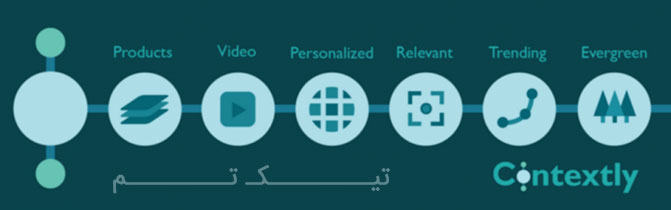

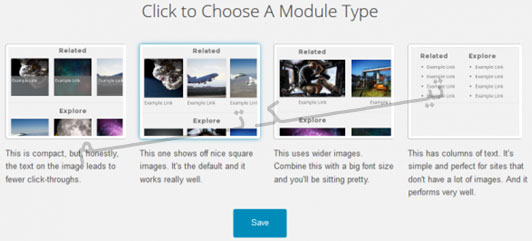
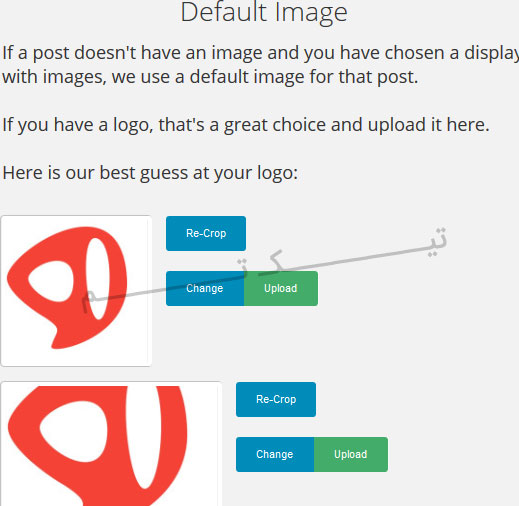
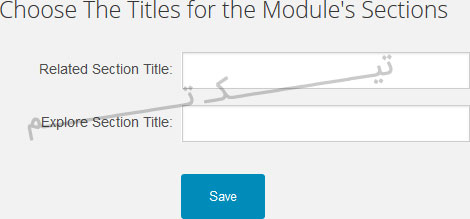
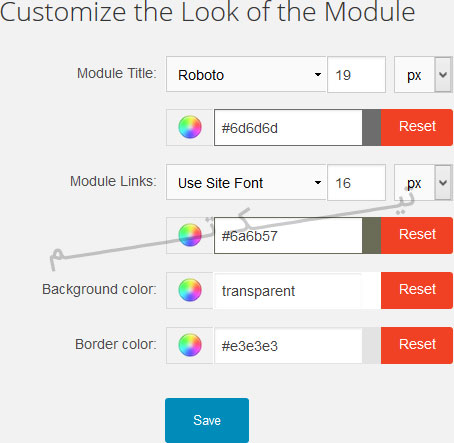
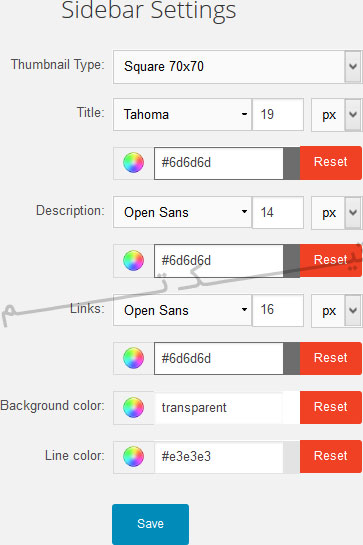
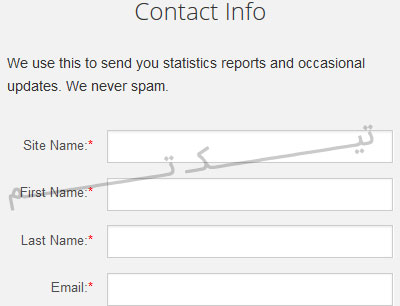
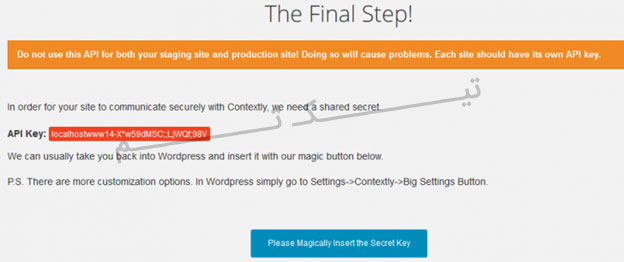
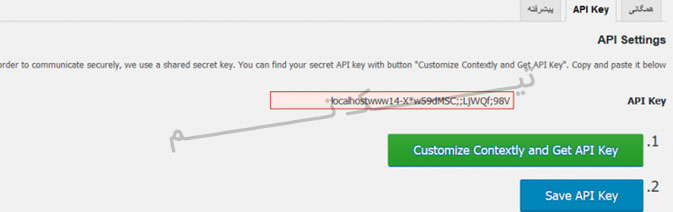
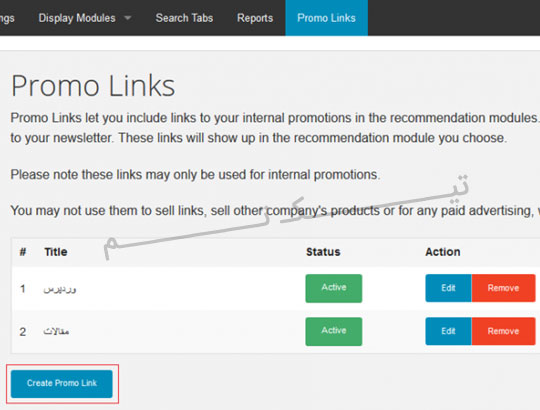
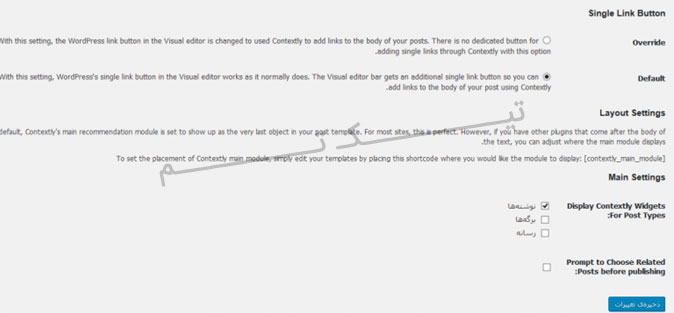


هنوز دیدگاهی برای این مطلب ثبت نشده است.